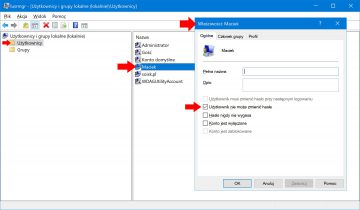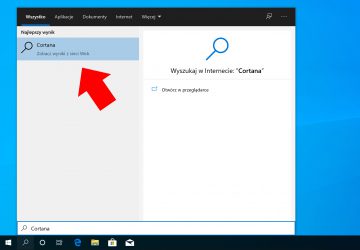Wiele osób coraz częściej skarży się na błąd 0xC1900101-0x30018, który otrzymują podczas migracji z systemu Windows 7 lub Windows 8.1 do systemu Windows 10.

Okazuje się, że rozwiązanie problemu może być bardzo proste.

Wystarczy wykonać kilka poniższych kroków:
- Sprawdź na stronie producenta, czy twój sprzęt wspiera Windows 10;
- Wyłącz a najlepiej tymczasowo (na czas instalacji systemu Windows 10) odinstaluj wszystkie skanery antywirusowe;
- Wyłącz zaporę systemu Windows oraz zapory firm trzecich ( często dołączone do skanerów antywirusowych);
- Zainstaluj wszystkie aktualizacje za pomocą witryny Windows Update;
- Usuń całą zawartość C:\Windows\SoftwareDistribution;
- Jeżeli masz ustawione szyfrowanie dysków (Bitlocker/TrueCrypt), wyłącz je tymczasowo;
- Przygotuj komputer do uruchomienia w trybie czystego rozruchu
- Po wykonaniu powyższych czynności zrestartuj (uruchom ponownie)
- Wyłącz w BIOSie wszystkie urządzenia, które nie są niezbędne (czytniki kart pamięci, bluetooth itp.);
- Rozpocznij instalację za pomocą witryny Windows Update lub przy użyciu specjalnie do tego przygotowanego nośnika;
- Jeśli do komputera masz podłączone jakiekolwiek urządzenia działające na porcie usb (myszka, klawiatura, pamięć itp.) po rozpoczęciu instalacji odłącz je.

Od roku 2005 zawodowo związany z branżą informatyczną. Wieloletnie doświadczenie zaowocowało uzyskaniem prestiżowego, międzynarodowego tytułu MVP (Most Valuable Professional) nadanego przez firmę Microsoft. W wolnych chwilach prowadzi blog oraz nagrywa, montuje i publikuje kursy instruktażowe na kanale YouTube.